wps打开直接进入空白文档
WPS是一款功能强大的办公软件,它为用户提供了诸多便利,其中一个令人称赞的特点就是,打开WPS后直接进入空白文档。这意味着我们无需再点击多余的步骤,而是能够立即开始我们的工作。这样的设置不仅节省了我们的时间,还让我们更加专注于办公任务。无论是编辑文字、制作表格还是设计演示文稿,WPS始终让我们能够迅速投入工作,提高了我们的工作效率。这一便捷的功能赢得了许多用户的喜爱,使得WPS成为了广受欢迎的办公软件之一。
具体方法:
1.首先,先下载安装WPS办公软件。进入wps官网,下载到电脑硬盘,再双击安装。
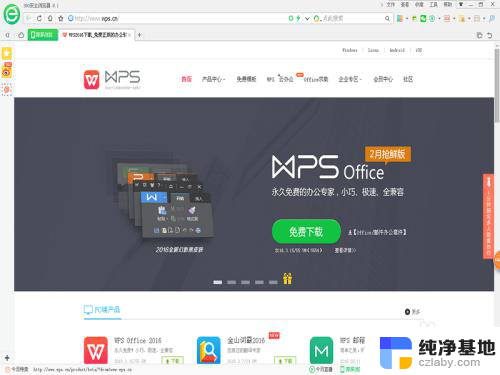
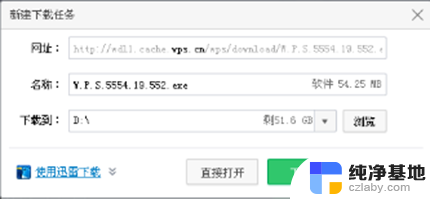

2.安装后,启动“WPS文字”,WPS文字软件进入“在线模版”。
以前在“空白文档”和“在线模版”界面有个“设置”,可以设置“默认启动进入空白页”。而最新的版本中的设置选项中没有“默认启动进入空白页”这个选项了。

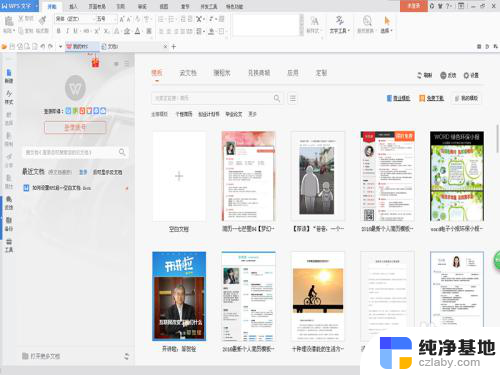
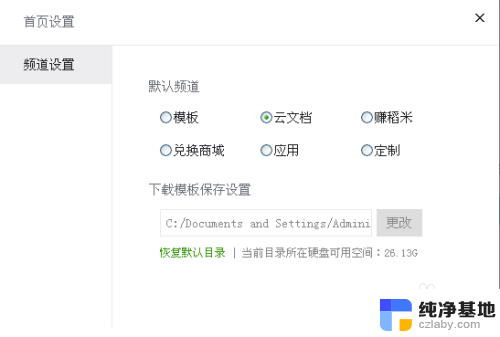
3.新建空白文档。有三种方法:一是点击左上角WPS文字的“文件”选项,选择“新建”(Ctrl+N)就可以新建空白文档了。
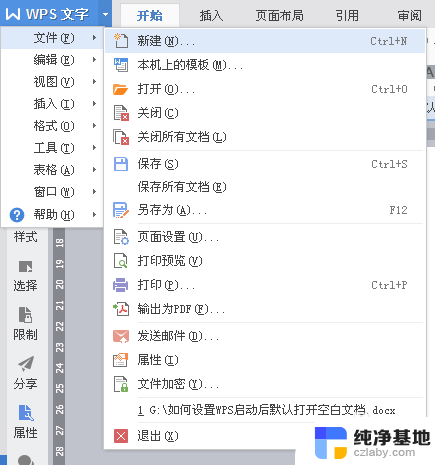
4.新建空白文档。有三种方法:二是在左侧的工具栏中有新建选项,新建有四个选项。选择“新建空白文档”,然后点击空白文档右上角的“标签列表”的小方框和不箭头图标,用鼠标选择“文档”,选择“新建空白文档”。
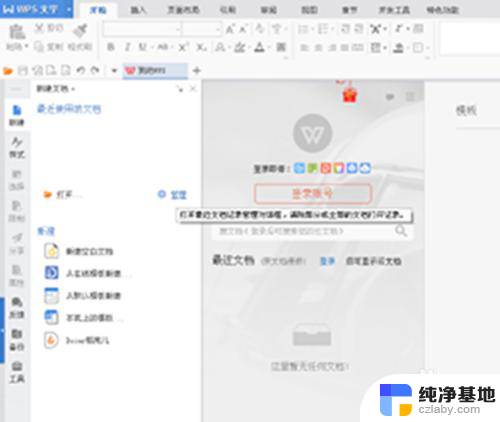
5.新建空白文档。有三种方法:三是也可直接点击“我的WPS”右侧的小“+”图标,“新建”(Ctrl+N)空白文档,也可以新建空白文档。

6.新建的空白文档,就是空白页。
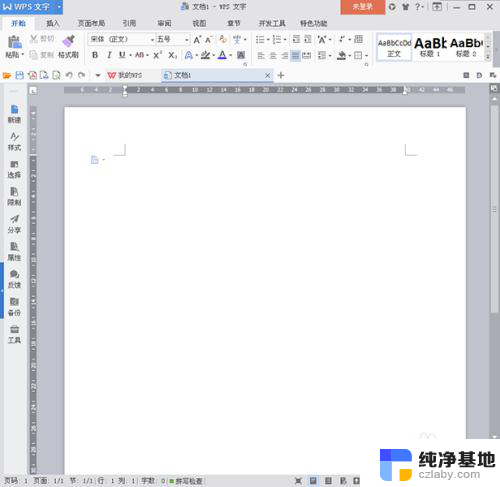
7.在新建的空白文档右上角有一个小方框和小箭头组合的图标,鼠标移动这个图标上可显示“标签列表”。用鼠标点击,就看到标签列表对话框,选择“文档”。然后关闭文档。
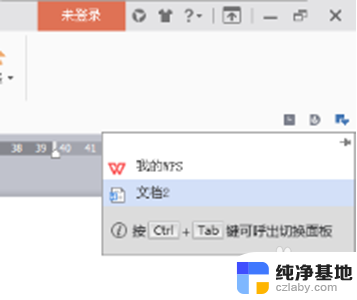
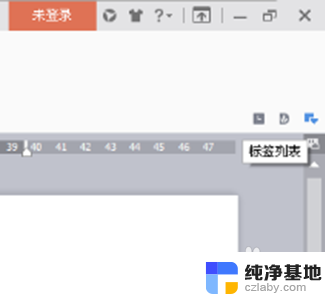
8.关闭文档后,再次启动“WPS文字”,看看,是不是默认启动的是空白页。以前
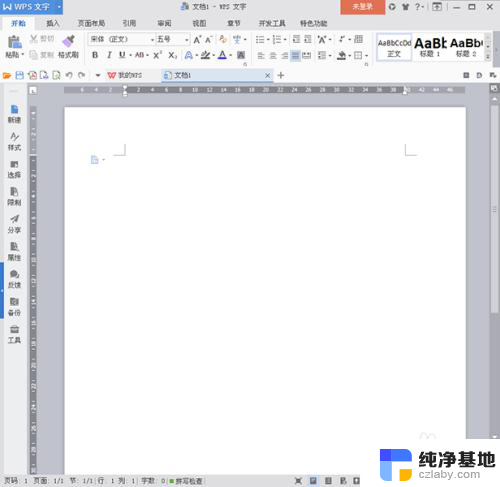
以上就是wps打开直接进入空白文档的全部内容,碰到同样情况的朋友们赶紧参照小编的方法来处理吧,希望能够对大家有所帮助。
- 上一篇: 连上蓝牙没有声音是什么原因
- 下一篇: 微信怎样拒绝对方消息
wps打开直接进入空白文档相关教程
-
 wps的word文档如何删除空白页
wps的word文档如何删除空白页2024-06-11
-
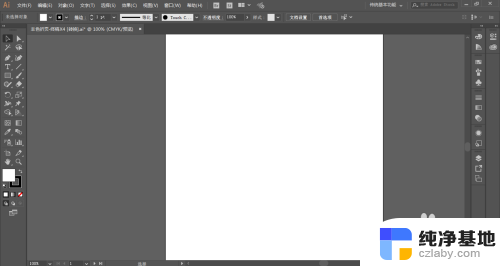 ai打开文件是空白的
ai打开文件是空白的2023-12-09
-
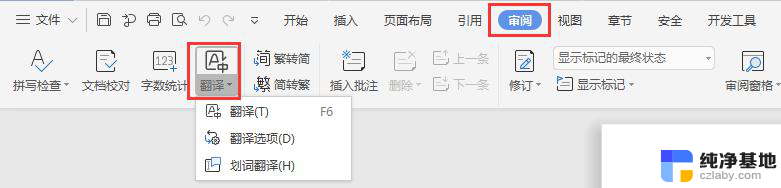 wps文档能直接翻译吗
wps文档能直接翻译吗2024-02-01
-
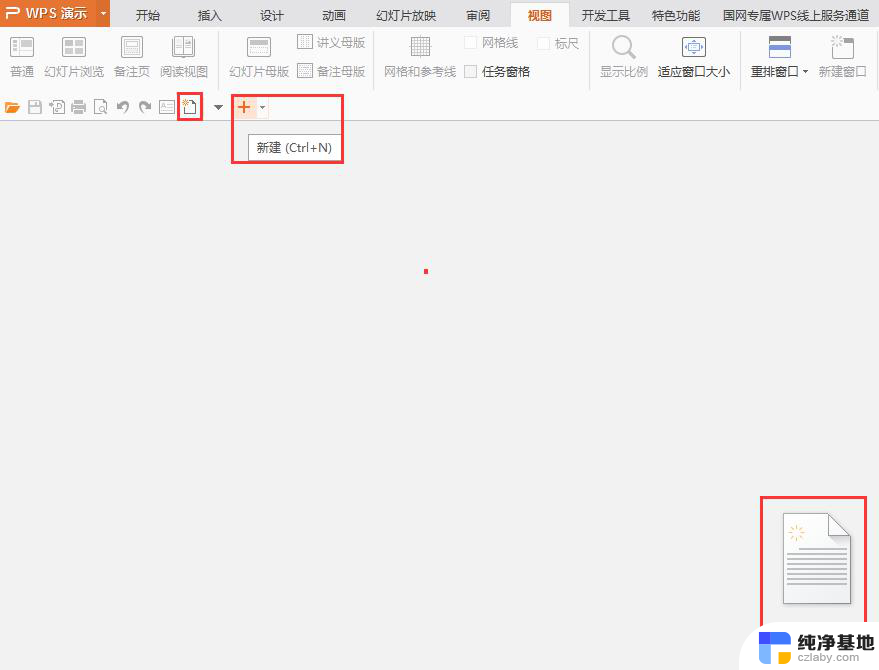 wps如何制作ppt 找不到右上角的“新建空白文档”
wps如何制作ppt 找不到右上角的“新建空白文档”2024-04-04
电脑教程推荐